如何将其他网盘里面的资料转存到百度云里面 将其他网盘里面的资料转存到百度云里面的方法
时间:2017-07-04 来源:互联网 浏览量:
今天给大家带来如何将其他网盘里面的资料转存到百度云里面,将其他网盘里面的资料转存到百度云里面的方法,让您轻松解决问题。
2016年上半年,国内诸多网盘都相继关停,或者关闭中转功能。当我们进网盘时,都会提示让我们导出网盘里面的数据,我们又苦于没有足够容量的移动硬盘,怎么办呢,可以利用网盘数据迁移工具将数据迁移到内存量足够大的百度云里面,这样就免去了我们购买移动硬盘的钱了,下面我就带着大家进行操作。具体方法如下:
1下载filegee,安装filegee软件,这里就不做太多介绍,大家在安装软件时,选择安装路径时尽量不要安装在C盘,这样才能使电脑运行时间长了后,不至于太卡。
2安装完软件后,先熟悉一下里面的功能介绍。
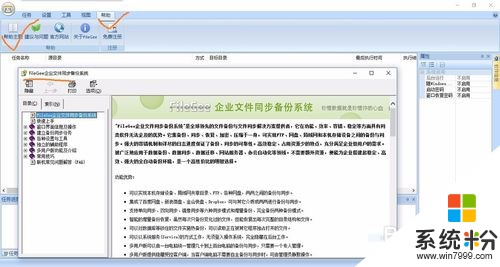 3
3点击任务、新建任务,会弹出一个窗口,这里有单向同步,双向同步,镜像同步,移动同步,更新同步,累加同步,增量同步,完全同步,把鼠标放在同步的任何一个同步上面,上面都有相关的解释,可以根据自己的需要进行选择,如果进行数据迁移,我们用的最多的是移动同步。任务名称可以随便取。
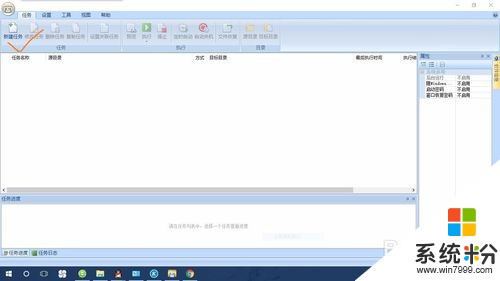
 4
4点击下一步,会出现下面第一个窗口,然后点击云存储,向下箭头选择需要迁移数据的网盘,详细信息,这里就以新浪微盘举例。
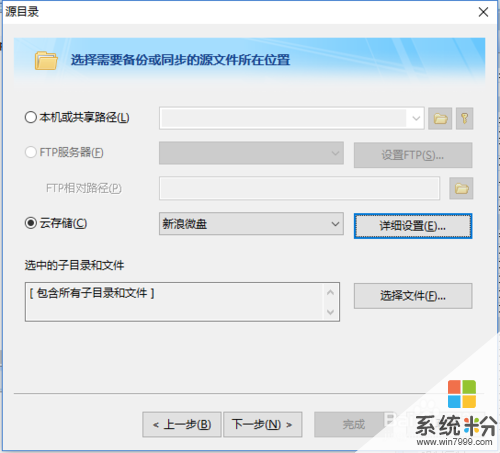
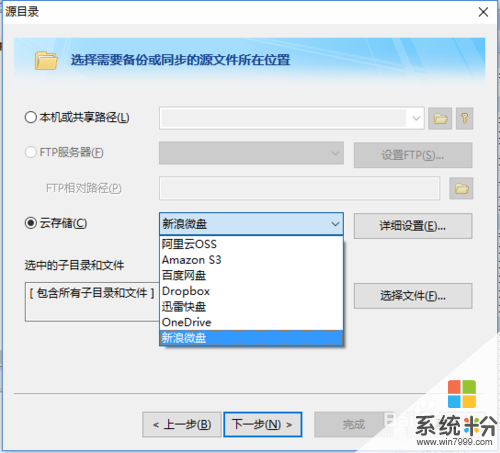 5
5从这里选择新浪微盘,添加用户,再点击获取授权码,然后会自动跳转到浏览器登录界面,正确输入账号密码后,会出现一个授权码,复制授权码,然后再到filegee操作界面,将授权码复制到授权码框里面,
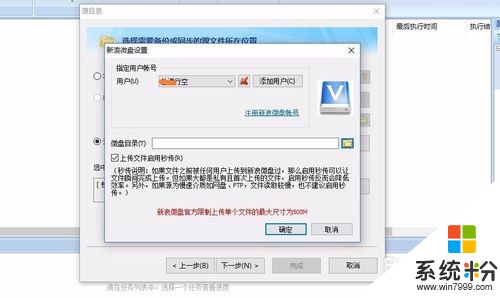
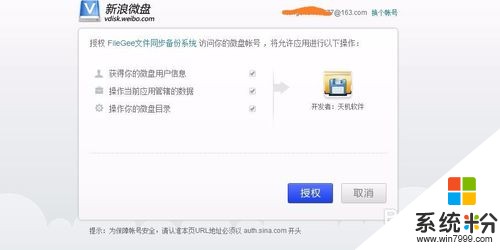
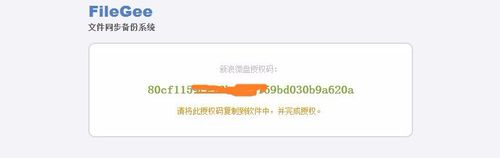 6
6然后点击选择文件,选择微盘里面的需要转移的文件,也可以选择微盘里面所有的文件。点击最上面的那一个即可。
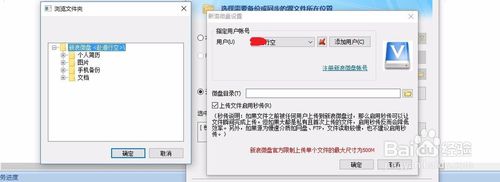 7
7点击下一步,然后再选择需要转存到的百度云网盘,和上面源目录选择的步骤基本相同。
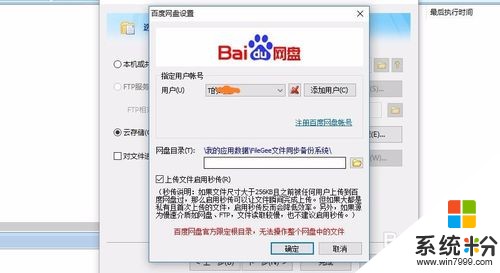 8
8点击下一步,再点击下一步,会出现一个设置自动执行的方式,可以直接跳过,也可以根据自己需求来设定,最后就点下一步,下一步,直至完成。

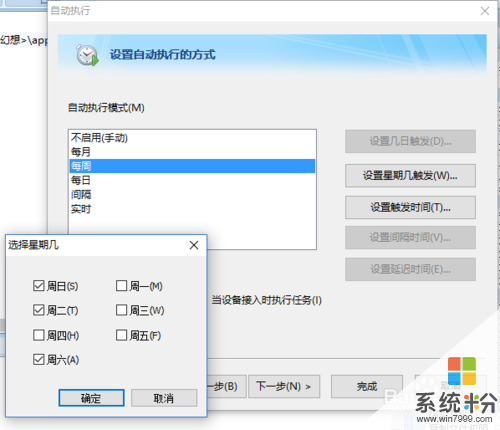 9
9然后可以根据提示来进行,点击上面一行执行,点击第二个框,点击确定,它会自动运行。 下面的任务进度就会自动进行数据迁移工作。
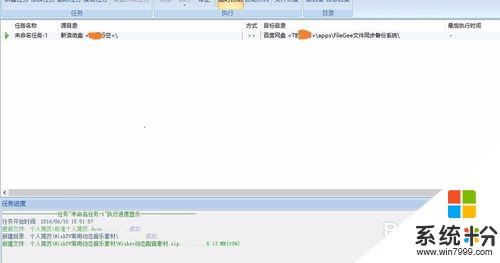
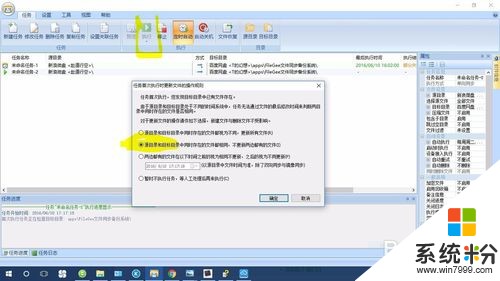 10
10这款软件还能进行电脑或者U盘里面的文件迁移工作,可以是网盘——U盘,网盘——网盘,电脑———网盘的数据同步或者备份工作,用这款软件,将自己的数据最大限度,还需要我们后期的发掘。
以上就是如何将其他网盘里面的资料转存到百度云里面,将其他网盘里面的资料转存到百度云里面的方法教程,希望本文中能帮您解决问题。
相关教程
- ·怎样把百度云百度网盘的文件转到本地文件夹里 把百度云百度网盘的文件转到本地文件夹里的方法有哪些?
- ·如何快速地将百度云盘的文件转存到360云盘 快速地将百度云盘的文件转存到360云盘的方法
- ·百度网盘的资料该如何来下载下来 如何才可以下载百度网盘上面的资料
- ·360云盘文件怎么快速转存到百度云 360云盘文件快速转存到百度云的方法
- ·请问百度云盘文件怎么转存到另一个百度网盘里 求百度云盘文件出现问题的解决方法
- ·如何将电脑中的照片存到百度云上? 将电脑中的照片存到百度云上的方法
- ·戴尔笔记本怎么设置启动项 Dell电脑如何在Bios中设置启动项
- ·xls日期格式修改 Excel表格中日期格式修改教程
- ·苹果13电源键怎么设置关机 苹果13电源键关机步骤
- ·word表格内自动换行 Word文档表格单元格自动换行设置方法
电脑软件热门教程
- 1 联想A 66手机图形怎么解锁 求教联想A 66解锁方法
- 2 935元,联想廉价Win8.1小平板MIIX 300发布
- 3 电脑屏幕如何录制高清视频 电脑屏幕录制高清视频的方法
- 4好记星“这个APK不允许安装的处理方法 好记星“这个APK不允许安装怎么办
- 5没有网络的情况下在两台电脑之间怎么传递大量文件 没有网络的情况下在两台电脑之间传递大量文件的方法
- 6求教如何破解局域网密码 破解局域网密码图文教程
- 7如何查看苹果电脑系统配置信息 查看苹果电脑系统配置信息的方法
- 8Linux怎么使用vim进行多文件查找和替换 详解Linux使用vim进行多文件查找和替换
- 9台式电脑启动不起来什么原因 台式电脑无法启动蓝屏解决方法
- 10修改自己的dns地址的方法。怎样修改自己的dns地址?
